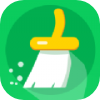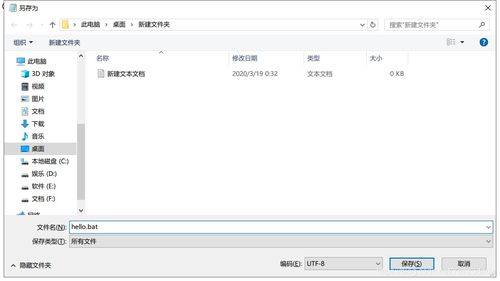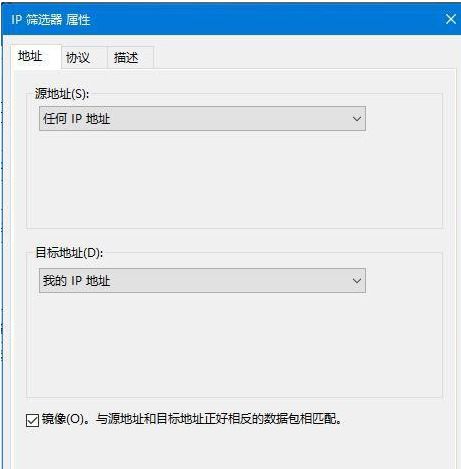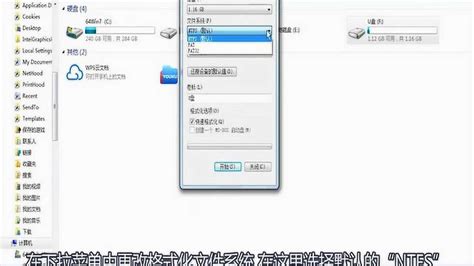轻松掌握!如何高效清理Windows中的AppData文件夹
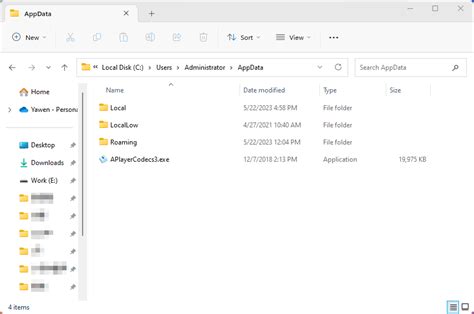
在Windows操作系统中,AppData文件夹是一个存储应用程序数据和配置的重要位置。随着你安装和使用的应用程序越来越多,AppData文件夹中的文件和数据也会不断增加,这可能会占用大量的磁盘空间,进而影响系统性能。如果你希望释放一些磁盘空间并优化系统性能,清理AppData文件夹是一个有效的选择。本文将详细介绍如何安全地清理Windows中的AppData文件夹。

一、了解AppData文件夹

AppData文件夹通常位于C:\Users\你的用户名\AppData\。这个文件夹包含三个主要子文件夹:Local、LocalLow和Roaming。每个子文件夹都有其特定的用途:

1. Roaming:存储应用程序的漫游数据,即那些可以跨多个设备和用户配置文件共享的数据。例如,浏览器书签、电子邮件客户端设置和某些程序的配置文件通常会存储在这里。
2. Local:存储应用程序的本地数据,这些数据通常不会跨设备或用户配置文件共享。这包括临时文件、缓存、日志文件和应用程序更新的安装文件等。
3. LocalLow:类似于Local文件夹,但主要用于需要降低权限级别运行的应用程序,以减少安全风险。
二、为什么需要清理AppData文件夹
随着时间的推移,AppData文件夹中的文件和数据会不断增加,可能会占用大量的磁盘空间。这不仅会降低系统性能,还可能影响应用程序的稳定性和响应速度。清理AppData文件夹可以帮助你释放磁盘空间,优化系统性能,并提高应用程序的运行效率。
三、如何安全地清理AppData文件夹
在清理AppData文件夹之前,请务必注意以下几点:
1. 备份重要数据:在清理任何文件之前,务必备份重要数据以防意外丢失。
2. 谨慎选择删除的文件:不要随意删除AppData文件夹中的文件,特别是那些与当前正在使用的应用程序相关的文件。删除这些文件可能会导致应用程序无法正常运行或出现错误。
3. 使用专业工具:为了安全地清理AppData文件夹,你可以考虑使用专业的磁盘清理工具或第三方清理软件。这些工具可以帮助你识别并删除不必要的文件和数据,同时降低误删文件的风险。
以下是一些清理AppData文件夹的具体步骤:
1. 手动清理:
打开文件资源管理器,导航到C:\Users\你的用户名\AppData\。
逐个检查Local、LocalLow和Roaming子文件夹中的文件。谨慎地识别并删除那些你不再需要或确定是由不再使用的应用程序生成的文件。
对于不确定是否可以删除的文件,可以使用搜索引擎查找相关信息或咨询专家意见。
请注意,手动清理可能需要花费较长时间,并且存在一定的误删风险。
2. 使用磁盘清理工具:
打开“设置”应用,选择“系统”->“存储”。
在“存储”页面中,选择“临时文件”。
系统将扫描并列出可以删除的临时文件,包括系统临时文件、应用程序缓存、下载的程序文件等。
勾选你希望删除的文件类型,然后点击“删除文件”按钮。
请注意,磁盘清理工具通常只能删除部分AppData文件夹中的文件,特别是那些由系统或应用程序自动生成的临时文件。
3. 使用第三方清理软件:
选择一款可信赖的第三方清理软件,如CCleaner等。
安装并打开清理软件,选择“清理”选项。
软件将扫描你的系统并列出可以删除的文件和数据,包括AppData文件夹中的缓存、日志文件和临时文件等。
勾选你希望删除的项目,然后点击“清理”按钮。
请注意,在使用第三方清理软件之前,务必仔细阅读软件说明和用户评价,以确保其安全性和可靠性。
四、清理后的注意事项
在清理AppData文件夹后,你可能会遇到一些应用程序需要重新配置或登录的情况。这是因为一些配置文件或设置数据可能已被删除。如果遇到这种情况,请按照应用程序的提示进行操作,并重新配置相关设置。
此外,为了保持AppData文件夹的整洁和高效,建议你定期清理不必要的文件和数据。你可以使用磁盘清理工具或第三方清理软件来自动化这个过程,并设置定期清理计划。
五、其他清理技巧
除了清理AppData文件夹外,你还可以采取以下措施来释放磁盘空间和优化系统性能:
1. 卸载不再使用的应用程序:通过控制面板或设置应用卸载那些你不再使用的应用程序,以释放磁盘空间。
2. 清理系统还原点:虽然系统还原点可以帮助你恢复系统到以前的状态,但过多的还原点会占用大量磁盘空间。你可以通过系统属性对话框中的“系统保护”选项卡来删除旧的还原点。
3. 禁用休眠功能:休眠功能会将你的系统状态保存到磁盘上,以便在下次启动时快速恢复。然而,这也会占用大量磁盘空间。如果你不需要休眠功能,可以通过命令提示符禁用它并删除hiberfil.sys文件。
4. 清理临时文件夹
- 上一篇: 如何显示隐藏的文件夹
- 下一篇: 承其重,原句完整是什么
-
 揭秘Win7系统C盘AppData文件夹:神秘作用与删除风险详解资讯攻略10-29
揭秘Win7系统C盘AppData文件夹:神秘作用与删除风险详解资讯攻略10-29 -
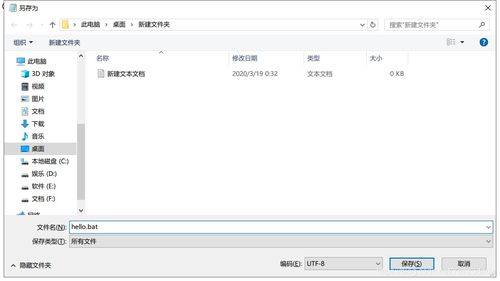 轻松学会:在Windows11中创建BAT文件的步骤资讯攻略11-29
轻松学会:在Windows11中创建BAT文件的步骤资讯攻略11-29 -
 如何高效清理谷歌浏览器缓存资讯攻略11-14
如何高效清理谷歌浏览器缓存资讯攻略11-14 -
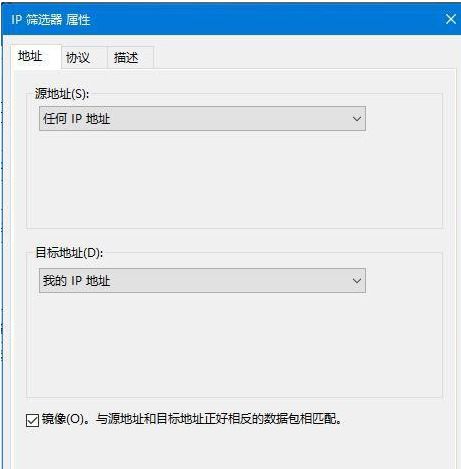 掌握445端口高效开启技巧资讯攻略11-19
掌握445端口高效开启技巧资讯攻略11-19 -
 如何迅速清除电脑缓存文件?资讯攻略11-24
如何迅速清除电脑缓存文件?资讯攻略11-24 -
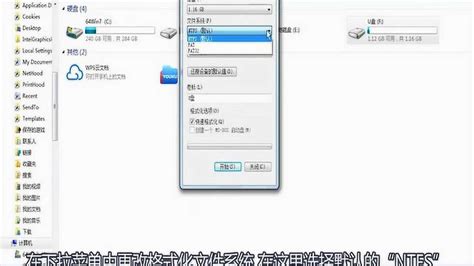 U盘格式化全攻略:轻松掌握操作步骤资讯攻略11-27
U盘格式化全攻略:轻松掌握操作步骤资讯攻略11-27